Android: Gratis neue PDF-Dokumente erstellen
Wer unterwegs mit seinem Android-Handy oder –Tablet mal eben eine neue PDF-Datei erstellen muss, kann das besonders einfach mit der App WPS-Office erledigen. In diesem Tipp steht, wie das geht.
Wer unterwegs mit seinem Android-Handy oder –Tablet mal eben eine neue PDF-Datei erstellen muss, kann das besonders einfach mit der App WPS-Office erledigen. In diesem Tipp steht, wie das geht.
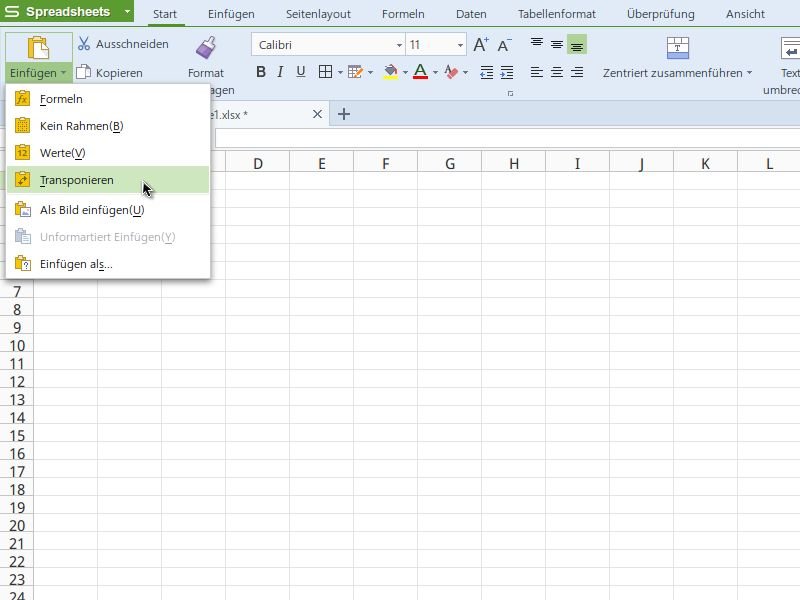
Wer Microsoft Office kennt, fühlt sich im kostenlosen WPS Office gleich zuhause. Manchmal merkt man erst nach dem Erstellen einer Tabelle, dass sie besser aussehen würde, wenn man Zeilen und Spalten vertauschen würde. Wie geht das in WPS Spreadsheets?

Wer Windows nutzt, kommt um Microsoft Office nicht herum. Auf Linux-Systemen kann man Microsoft Office aber nicht benutzen. Wir stellen eine perfekte Alternative vor, die Sie gratis (auch) auf Linux installieren können.